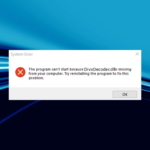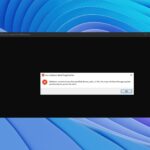Qué hacer si la actualización de octubre no se instala
- desconectar internet
- Reiniciar el dispositivo
- Ejecute el Solucionador de problemas de actualización
- Compruebe la carpeta de distribución de software
- Restablecer componentes de Windows Update
Microsoft podría haber anunciado el lanzamiento de su actualización de Windows 10 de octubre de 2018 durante el evento de Surface recién concluido, pero el proceso de actualización ya ha tenido problemas. No es de extrañar, el foro de soporte de la compañía ya se ha inundado de quejas sobre cómo la actualización tiende a detenerse a mitad de camino y simplemente se queda ahí sin ningún progreso a partir de entonces.
Siendo ese el caso, aquí hay algunas cosas que puede hacer en el desafortunado escenario si enfrenta lo mismo.
Sin embargo, antes de comenzar, también debemos tener en cuenta que las actualizaciones como estas pueden ser pesadas. Como tal, descargar todos los archivos puede afectar el rendimiento, especialmente si el dispositivo no puede ahorrar suficiente memoria. En ese caso, sería mejor esperar hasta que se complete la instalación.
Sin embargo, si siente que está tomando demasiado tiempo para su comodidad, aquí hay algunas cosas que puede probar.
Pasos para corregir errores de instalación de Windows 10 v1809
Antes de sumergirnos en las soluciones generales, aquí hay una solución que puede usar si posee un dispositivo con tecnología Intel. Como explica Intel, la actualización de Windows 10 de octubre de 2018 puede bloquearse debido a problemas con el controlador de audio de pantalla Intel.
Ya se incluye una solución para estos problemas en Intel Display Audio Driver versión 10.25.0.10, que se incluye con Intel Graphics Driver versión 24.20.100.6286 y posteriores. Intel recomienda encarecidamente que todos los usuarios con procesadores de sexta generación (nombre en código Skylake) o más nuevos confirmen que la versión 24.20.100.6286 o más reciente del controlador de gráficos Intel está instalada en sus computadoras antes de intentar actualizar a la actualización de octubre de 2018 de Windows 10.
Solución 1- Desconectar internet
Ya sea una conexión Wi-Fi o Ethernet, simplemente apague la conexión. También puede invocar el modo Avión desde el Centro de actividades para cortar la conexión a Internet. A continuación, compruebe si hay algún progreso en el proceso de actualización.
Solución 2: reinicie el dispositivo
Vuelva a establecer la conexión a Internet y reinicie su PC. Comprueba si las cosas progresan. Si el problema persiste, vaya a la siguiente solución.
— RELACIONADO: Cómo corregir el error de instalación 0xc000021a en Windows 10
Solución 3: ejecute el Solucionador de problemas de actualización
- Inicie la aplicación de configuración > Actualización y seguridad.
- Seleccione Solucionar problemas de las opciones de la izquierda.
- En la opción de la izquierda, seleccione Windows Update.
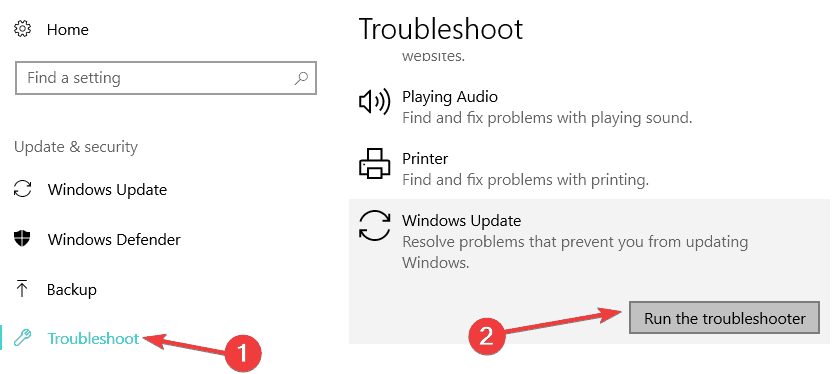
- Seleccione Ejecutar el Solucionador de problemas y siga las instrucciones en pantalla.
- Reinicie su PC y verifique si esto resuelve el problema.
Se recomienda ejecutar el Solucionador de problemas al menos tres veces si el problema no se resuelve en los pasos iniciales.
Solución 4: verifique la carpeta SoftwareDistribution
Abra el símbolo del sistema escribiendo CMD en el cuadro de búsqueda de la barra de tareas y haciendo clic con el botón derecho en la aplicación del símbolo del sistema que aparece en la lista y seleccionando Ejecutar como administrador.
Escriba todos los comandos que se enumeran a continuación y presione Entrar.
- taskkill /f /fi “SERVICES eq wuauserv” (haga esto varias veces)
- parada neta cryptSvc
- bits de parada de red
- servidor de parada neta
- ren C: Distribución de software de Windows Distribución de software.
- rmdir C:WindowsSoftwareDistributionDataStore
- rmdir C: Distribución de software de Windows Descargar
Reinicie su PC y vea si la descarga se reanuda nuevamente.
Solución 5: restablecer los componentes de Windows Update
Abra el símbolo del sistema de nuevo como antes. Ejecute los comandos mencionados a continuación y presione Enter.
- Bits de parada de red
- Net Stop wuauserv
- Appidsvc de parada neta
- Net Stop cryptsvc
- Ren %systemroot%SoftwareDistribution SoftwareDistribution.bak
- Ren %systemroot%system32catroot2 catroot2.bak
- Bits de inicio de red
- Inicio de red wuauserv
- Net Start appidsvc
- NetStart cryptsvc
Compruebe si la actualización está progresando.
Sin embargo, en el escenario poco probable de que la actualización aún se detenga, puede intentar actualizar manualmente. Para obtener más información sobre cómo instalar la actualización de octubre de 2018 de Windows 10, puede consultar esta guía.
GUÍAS RELACIONADAS: